
Illustrator CS6下载 官方中文正式原版(illustrator cs6绿色中文版下载)
 资源下载页
资源下载页
- 评分:★★★☆☆
- 时间:2023-02-25
- 大小:1.56G

 资源下载页
资源下载页
Adobe Illustrator CS6 是矢量绘制图形设计软件。它拥有先进的创意工具可以让你在任何媒体中快速精准的制作出出色的矢量图形。 注意事项 安装图文教程 第一步:解压文件 (图一)首先把我们下载的Adobe Illustrator Cs6【AI cs6】文件包解压出来 如图一。 (图二)双击“安装文件”开始安装Adobe Illustrator Cs6【AI cs6】 如图二。 (图三)如果在安装过程中弹出此界面点击“忽略”即可 如图三。 (图四)这里我们先安装试用版本 如图四。 (图五)点击“是” 如图五。 (图六)点击“登录” 如图六。 (图七)这里我们需要创建Adobe ID 如图七。 (图八)输入自己的邮箱(QQ邮箱即可)在设置密码,设置自己的信息。点击“创建” 如图八。 (图九)输入信息。点击“登录” 如图九。 (图十)根据自己的要求自己更改。 如图十。 (图十一)正在安装中,请耐心等待一下…… 如图十一。 (图十二)点击“关闭” 如图十二。 (图十三)根据自己软件的安装路径(安装目录)找到Adobe Illustrator Cs6【AI cs6】的快捷方式并把它拖到桌面上 如图十三。 (图十四)右键选择属性在点击打开文件位置(查找目标) 如图十四。 (图十五)由于我的电脑是WIN764位系统,所以我选择“64位” 如图十五。 (图十六)复制“amtlib.dll”文件到我们刚打开软件的安装路径(安装目录)里面 如图十六。 (图十七)在我们复制文件到Adobe Illustrator Cs6【AI cs6】的安装目录里面时会弹出此界面,选择“复制和替换” 如图十七。 (图十八)这样我们的Adobe Illustrator Cs6【AI cs6】就安装成功了,大家可以使用了。 如图十八。
CS6新版本采用了更加直观和现代化的用户界面,全新的图像追踪引擎等新特性,可以让你熟悉的工作变得更加简单和轻松,提高工作速度!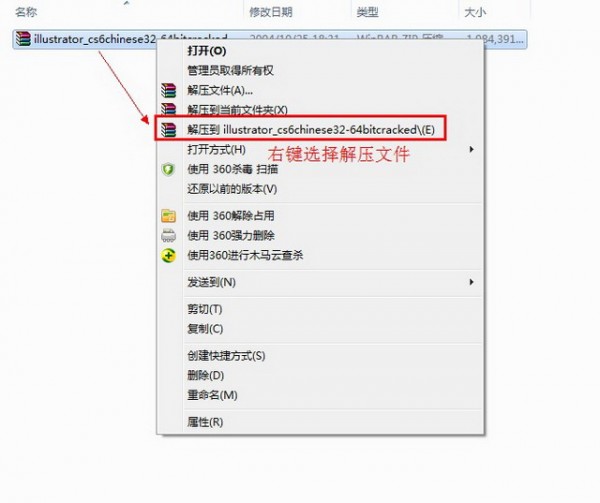
第二步:运行安装程序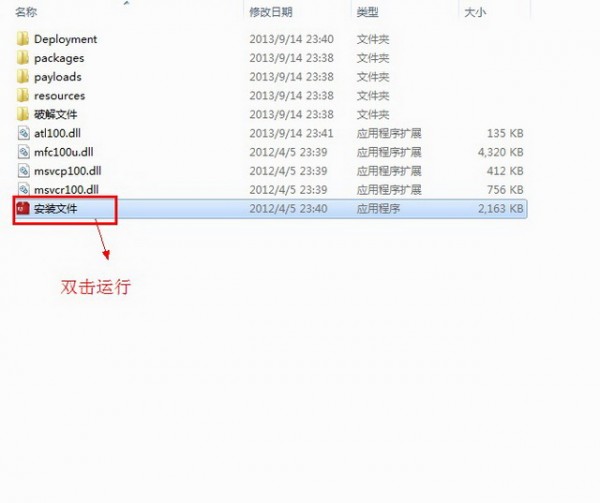
第三步:弹窗界面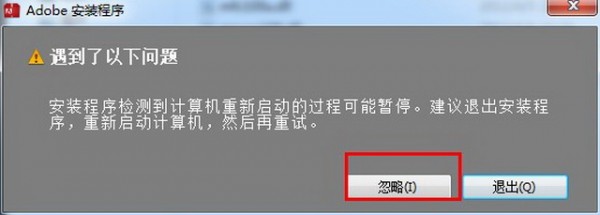
第四步:选择安装类型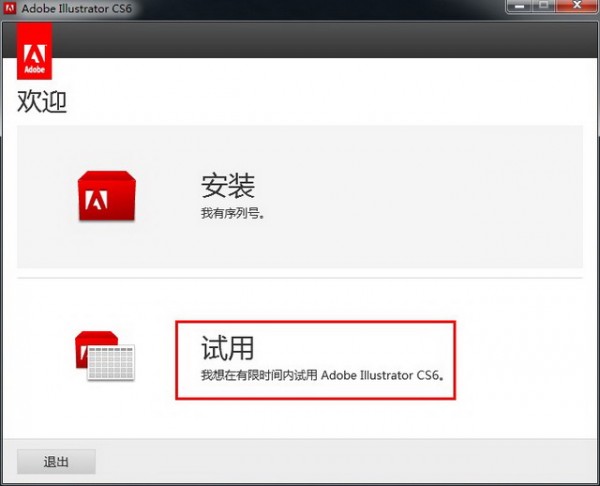
第五步:Adobe Illustrator Cs6【AI cs6】许可协议界面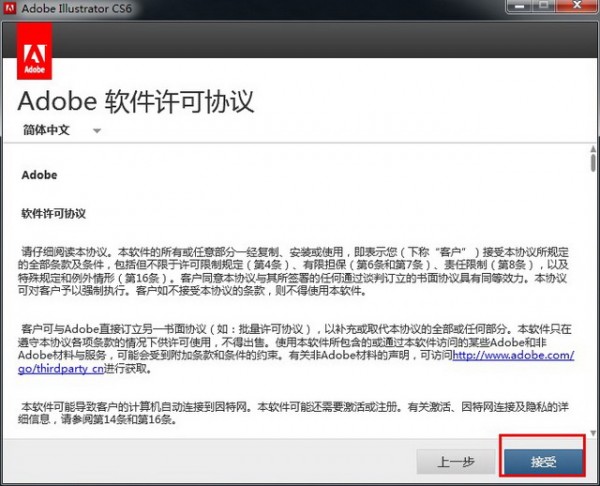
第六步:Adobe Illustrator Cs6【AI cs6】登录界面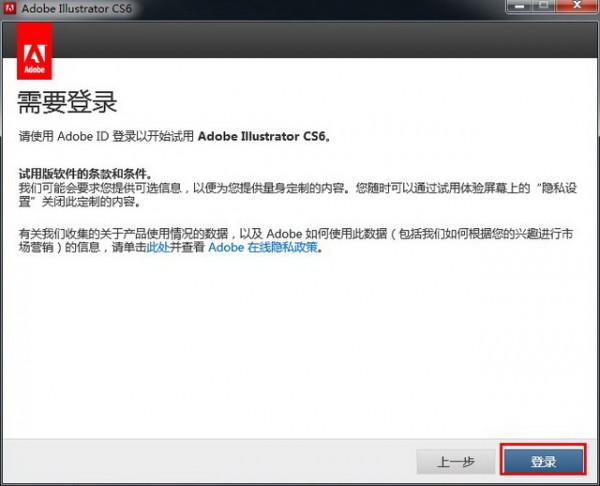
第七步:创建ID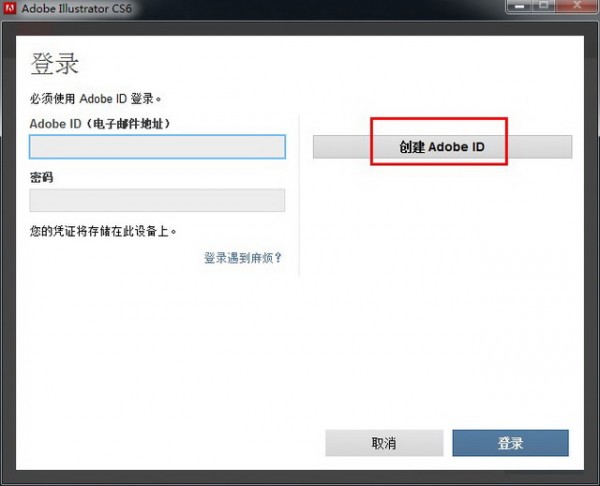
第八步:创建Adobe ID界面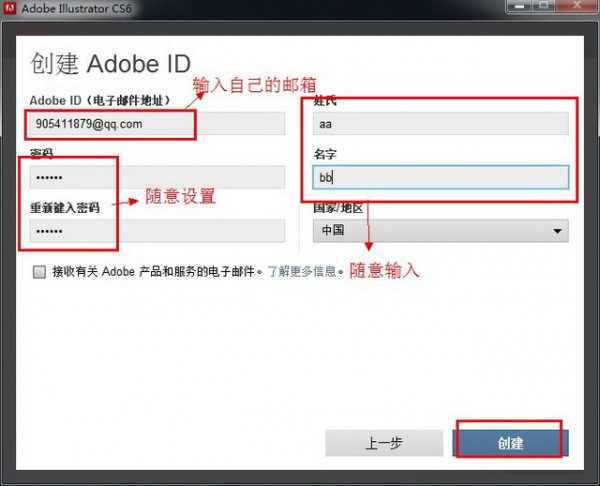
第九步:登录信息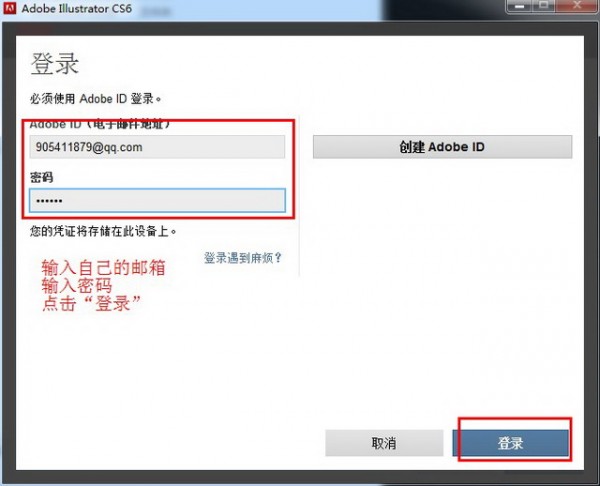
第十步:安装选项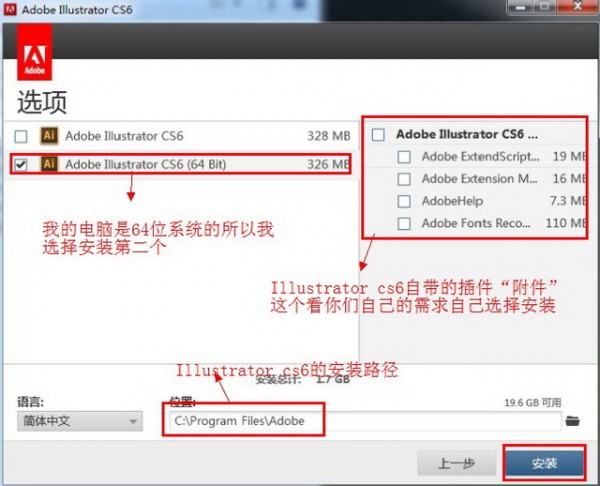
第十一步:正在安装Adobe Illustrator Cs6【AI cs6】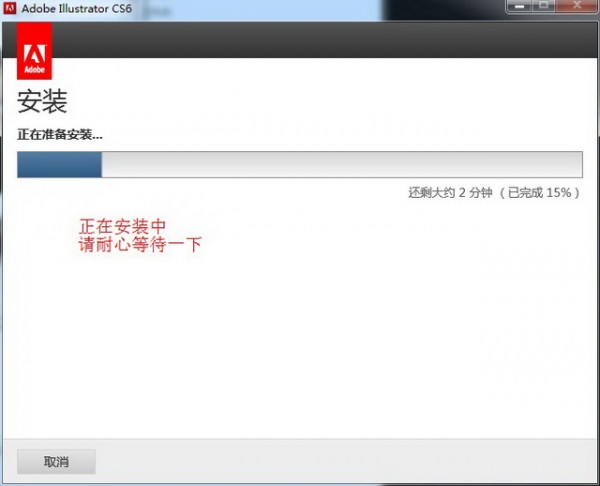
第十二步:前期安装完成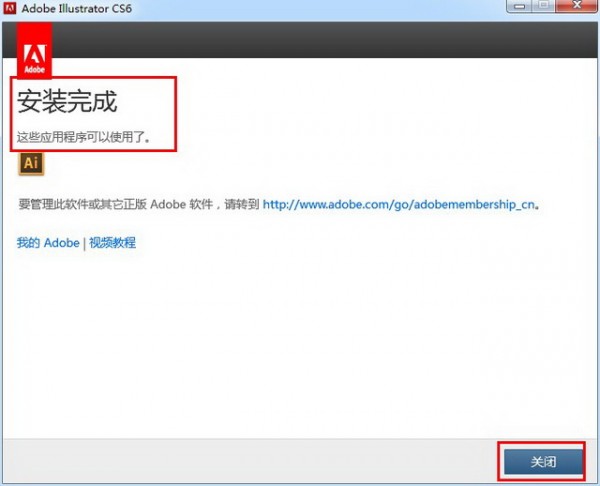
第十三步:创建快捷方式在桌面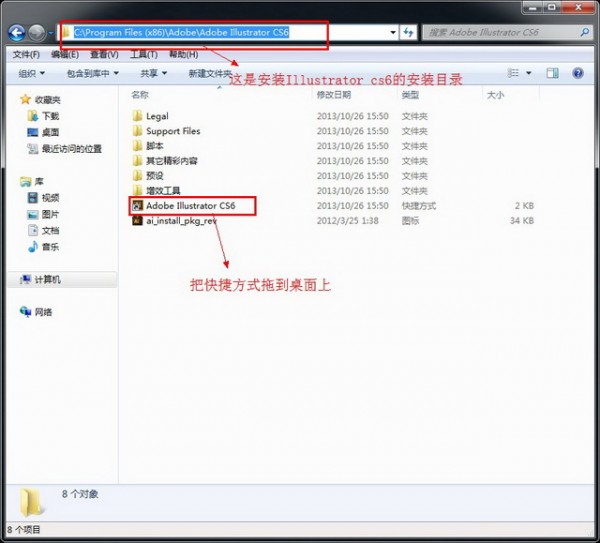
第十四步:查找软件的安装目录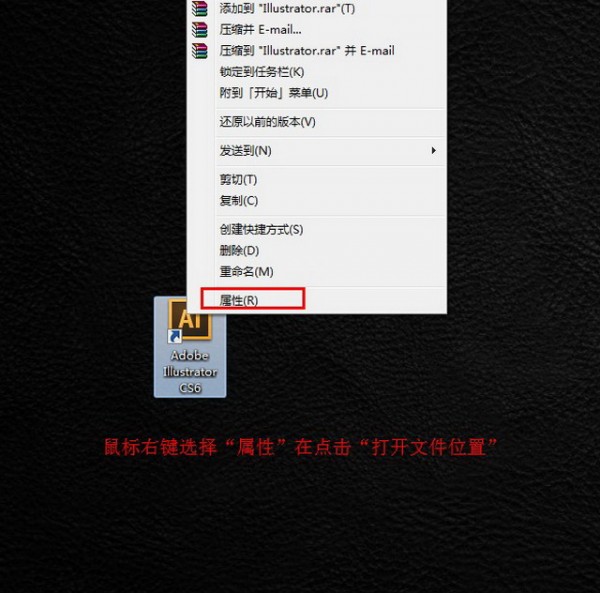
第十五步:打开“64位”系统的破解文件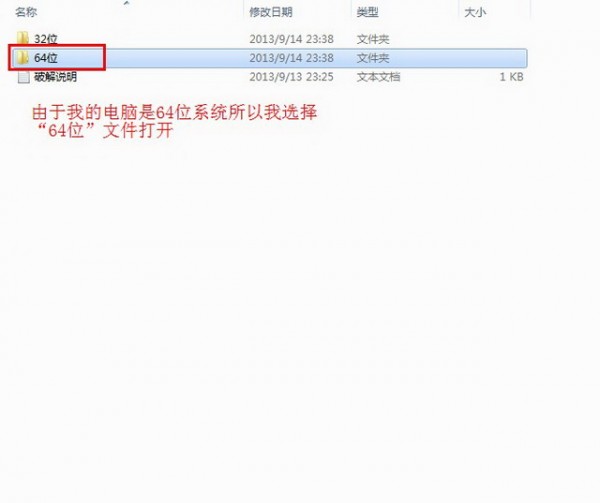
第十六步:复制64位破解文件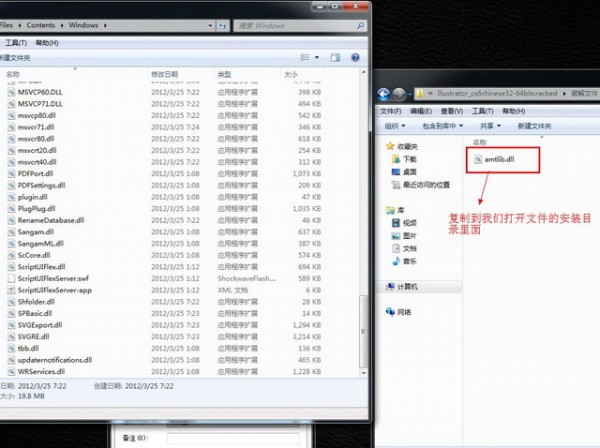
第十七步:复制(替换)原文件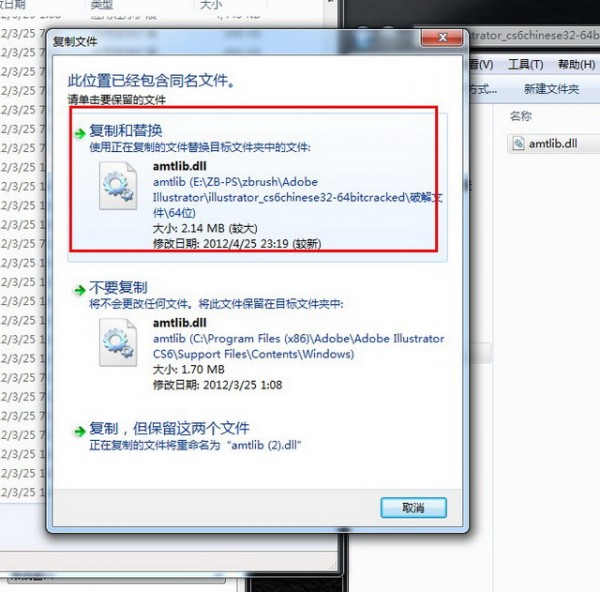
第十八步:破解完成-Adobe Illustrator Cs6【AI cs6】安装完成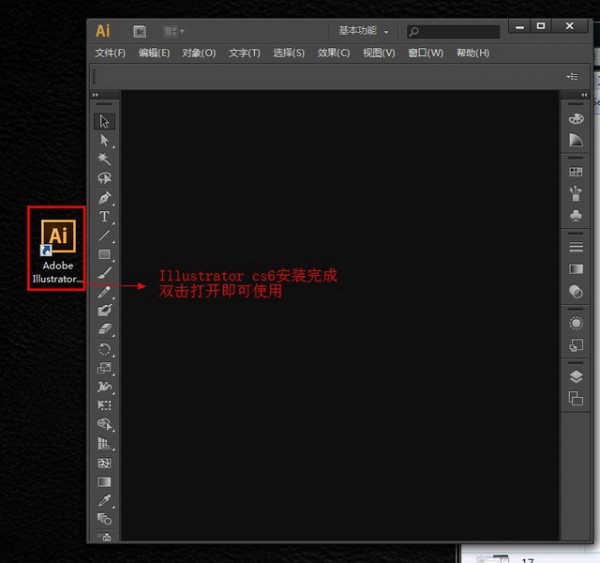
 P2P种子搜索器电脑版(P2P种子搜索器
P2P种子搜索器电脑版(P2P种子搜索器
 奥维互动地图下载(奥维互动地图
奥维互动地图下载(奥维互动地图
 WiFi共享大师电脑版(WiFi共享大师电
WiFi共享大师电脑版(WiFi共享大师电
 怪物猎人崛起第三翔虫不消失MOD(怪
怪物猎人崛起第三翔虫不消失MOD(怪
 巴士模拟18下载 (巴士模拟18中文版
巴士模拟18下载 (巴士模拟18中文版
 我的世界低配光影mod下载 下载
我的世界低配光影mod下载 下载
 NBA2K16中文版游戏下载(NBA2K16下载v
NBA2K16中文版游戏下载(NBA2K16下载v
 天翼云桌面下载(天翼云桌面通用版
天翼云桌面下载(天翼云桌面通用版
 SpyBot中文版(SpyBot_Search(间谍克星)下
SpyBot中文版(SpyBot_Search(间谍克星)下
 cs七龙珠2.1超4补丁下载 (cs七龙珠
cs七龙珠2.1超4补丁下载 (cs七龙珠
 净天之命1.76版下载 (附隐藏英雄密
净天之命1.76版下载 (附隐藏英雄密
 傲斗凌天1.1正式版下载 (增加英雄属
傲斗凌天1.1正式版下载 (增加英雄属
 dopdf7官方免费下载(doPDF(虚拟打印机
dopdf7官方免费下载(doPDF(虚拟打印机
 方正证券泉友通专业版(方正证券泉
方正证券泉友通专业版(方正证券泉
 net meter(Net Meter(网络流量监控器)下
net meter(Net Meter(网络流量监控器)下